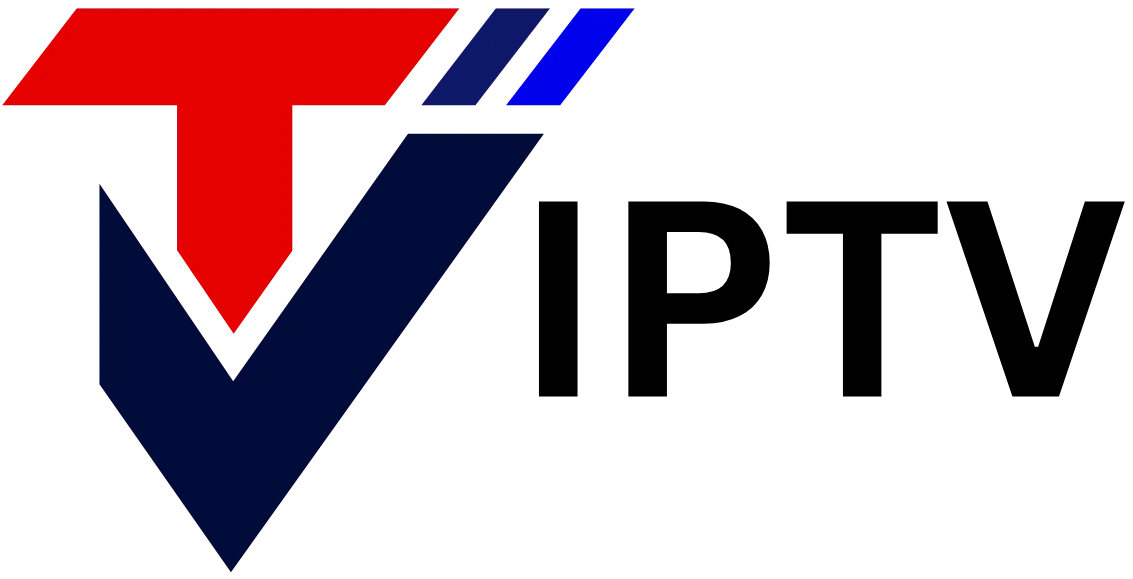- Meilleuriptv
- 0 comments
Étape 1 : Activez le mode développeur sur votre appareil
Avant d’installer une application IPTV sur votre Fire TV Stick (ou un appareil Android), vous devez activer le mode développeur. Voici comment faire :
1- Ouvrez les paramètres de votre appareil
2- Faites défiler vers le bas et accédez à la section “À propos“
3- Appuyez 5 fois sur l’option “Numéro de build” (Build Number) jusqu’à ce qu’un message confirme que le mode développeur est activé

Étape 2 : Installez l’application Downloader
Pour pouvoir installer une application IPTV sur votre Fire TV Stick, vous devez d’abord télécharger l’application Downloader depuis l’Appstore d’Amazon.
Voici comment procéder :
1- Depuis l’écran d’accueil, ouvrez l’Appstore
2- Dans la barre de recherche, tapez “Downloader“
3- Sélectionnez l’application dans les résultats puis cliquez sur “Télécharger“

Étape 3 : Installez IPTV Smarters Pro sur votre Fire TV Stick
Maintenant que l’application Downloader est installée, vous pouvez l’utiliser pour télécharger IPTV Smarters Pro. Suivez ces étapes :
1- Ouvrez l’application Downloader
2- Dans le champ de saisie de l’URL, entrez le code suivant : 250931
3- Cliquez ensuite sur “Go”
Vous serez redirigé vers une page de téléchargement. Faites défiler jusqu’à “IPTV Smarters”, puis appuyez sur “DOWNLOAD”.

Étape 4 : Lancez IPTV Smarters Pro et configurez votre appareil
Après avoir installé IPTV Smarters Pro, ouvrez l’application pour commencer la configuration. Suivez les étapes suivantes :
1- Choisissez “TV” dans la section Device Option
2- Acceptez les conditions d’utilisation de l’application
3- Sélectionnez le mode de connexion “XTREAM CODES API”, c’est l’option recommandée pour une intégration rapide et optimale de votre abonnement IPTV